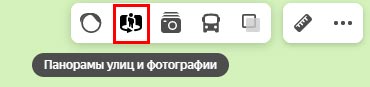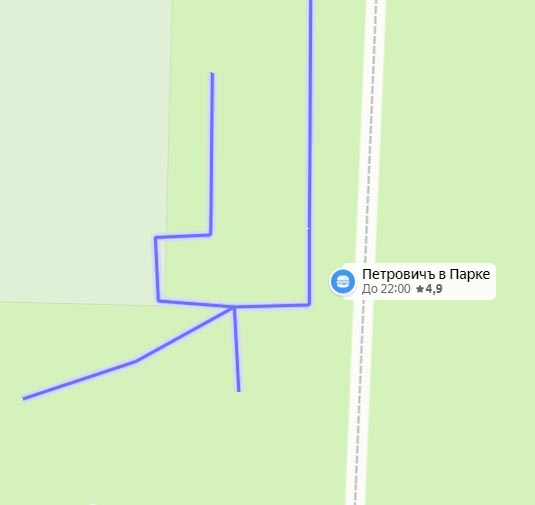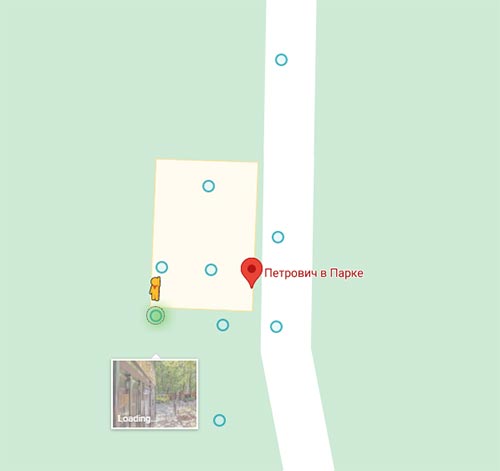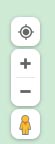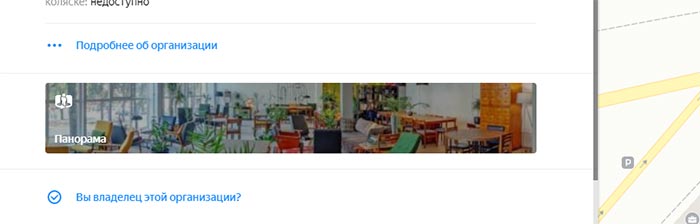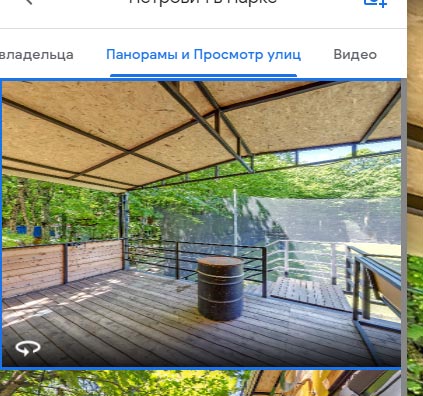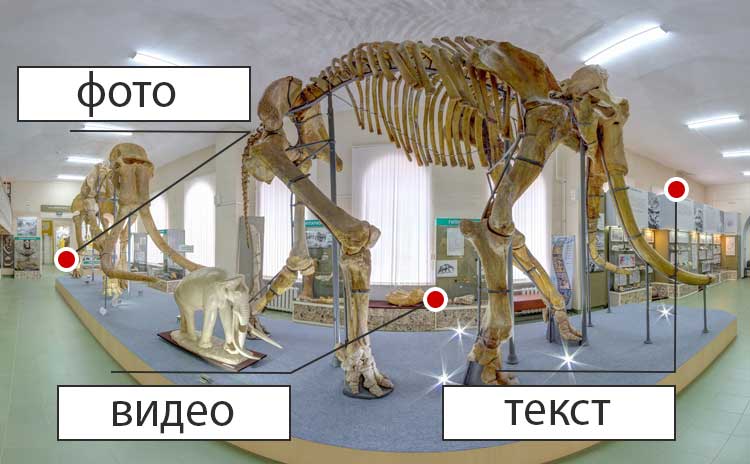Многие знают, что на картах Яндекс и Google можно разместить панорамы и виртуальный 3D тур по отелю, ресторану или магазину. Благодаря этому, пользователи этих сервисов могут не только найти нужный товар или услугу, но и совершить виртуальную экскурсию по территории компании. Это очень удобно и информативно. Потенциальные клиенты получают полную информацию о заведении, которое они собираются посетить.
В этой статье мы сравним 3D туры в обоих сервисах онлайн-карт и найдем основные отличия.
Стоимость панорамы 360 (точки съемки) от 1000 руб. Загрузка 3D панорам в Яндекс, Google.
| Москва МО | +7 985 736 7376 |
| Ростов-на-Дону Таганрог, Новочеркасск | +7 918 853 6755 |
| Краснодар Сочи, Новороссийск, Анапа | +7 918 347 1637 |
| Ставрополь Пятигорск, Невинномысск | +7 918 874 9678 |
Требования для съемки 3D панорам Яндекс и Google
В первую очередь напомним, что съемка виртуального тура для Google и Яндекс производится с рядом требований. Все правила обязательно должны выполняться. В противном случае 3D тур может не получить одобрения со стороны администрации онлайн-карт и придется выполнять повторную съемку.
Технические требования к съемке 3D панорам для карт Яндекс и Google:
- Прямая видимость между соседними точками съемки.
- Расстояние между панорамами в помещении – не более 25 метров, на улице – не более 50 метров.
- Личная информация (лица людей, номера машин) должна быть скрыта.
- Съемка производится на высоте 1,5-2 метра.
- Съемка производится в светлое время суток.
Сравнение 3D панорам в Google и Яндекс
Теперь рассмотрим отличительные особенности виртуальных туров на картах Google и Яндекс. Для начала разберем, где именно находятся панорамы и как их открыть.
Как открыть 3D панорамы в Яндекс и Google
Чтобы увидеть панорамы на Яндекс карте, необходимо включить режим «Панорамы улиц». Он активируется кнопкой в верхнем правом меню:
Места, где сняты панорамы, подсвечиваются синими линиями. Они обозначают направления прохода в 3d туре.
В Google картах режим просмотра панорам активируется при помощи изображения человечка в нижнем правом углу:
На него необходимо нажать и перенести на карту. В местах, где сняты панорамы на улицах появятся синие линии, в заведениях синие точки. При наведении курсора в конкретное место, появится окно предпросмотра с изображением панорамы.
Кроме карты, 3D панорамы можно найти в карточке компании. В Яндексе баннер панорамы находится под разделом «Подробнее об организации»:
В Google необходимо открыть карточку организации и перейти к фотографиям. Далее в разделе «Панорамы и просмотр улиц» расположены 3D панорамы заведения и улиц поблизости:
Панорамы в Google можно найти и среди обычных фотографий. 3D панорамы отмечены значком со стрелкой, закрученной на 360 градусов.
Окно просмотра 3D панорам в Google и Яндекс
Теперь посмотрим, как выглядят сами панорамы в обоих сервисах:
Сходства
- Реализована функция поделиться с друзьями и получить html-код для встраивания панорамы в страницу сайта.
- Открыв одну панораму, мы можем перейти к другим при помощи стрелок.
- При встраивании панорамы на сайт есть ссылка, открывающая панораму на весь экран в новой вкладке.
- Есть возможность менять угол обзора с помощью колесика мыши или кнопками плюс-минус.
- Отмечена дата съемки панорам (в Google год и месяц, в Яндекс только год).
Различия
- Различный дизайн стрелок.
- В Яндекс переход к следующей панораме осуществляется только нажатием на стрелку. В Google, кроме клика по стрелке, можно навести курсор на место перехода (появится кружок со стрелкой) и нажать там.
- Google — есть компас, демонстрирующий направление просмотра.
- В Яндекс переход на другой этаж возможен только с помощью стрелок. В Google есть панель (в нижнем правом углу) с номерами этажей для быстрого перехода.
Выводы
Различия между 3D панорама в Яндекс и Google картах небольшие. Но 3D тур по заведению стоит разместить в обоих сервисах. Это поможет привлечь больше заинтересованных пользователей. А какую именно онлайн-карту использовать для отображения 3D тура на собственном сайте, каждый решит сам.